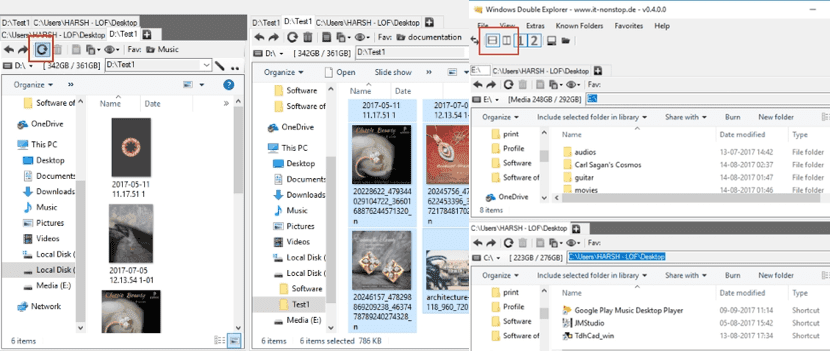
Hệ điều hành Windows là một trong những thứ tốt nhất từng được phát minh trong môi trường hệ điều hành đồ họa. Nhờ chúng, chúng ta có thể dễ dàng chuyển các tệp từ tệp này sang tệp khác mà không cần phải sử dụng đến các bản sao và dán thông thường. Nó cũng cho phép chúng tôi kiểm tra nội dung của hai hoặc nhiều thư mục cùng nhau.
Nhưng khi chúng ta muốn mở một số cửa sổ thư mục khác nhau, chúng ta gặp phải sự cố vì chúng ta không thể hiển thị các quyền truy cập khác nhau vào các thư mục trong cùng một cửa sổ, điều này buộc chúng ta phải sử dụng đến việc chia cửa sổ, ít nhất là khi nó là hai cửa sổ khác nhau, một quá trình không trực quan lắm và điều đó giới hạn số cửa sổ đang mở chỉ có 2.
May mắn thay, trên Internet, chúng ta có thể tìm thấy các ứng dụng để vượt qua các giới hạn bản địa được cung cấp bởi Windows 10 và bất kỳ hệ điều hành nào khác. Nhờ Windows Double Explorer, chúng ta có thể mở một số cửa sổ trình khám phá tệp trong cùng một cửa sổ và do đó có thể tận dụng phần còn lại của màn hình có sẵn, nếu có, để thực hiện một tác vụ khác yêu cầu mở hai hoặc nhiều cửa sổ từ cùng một trình duyệt.
Mặc dù đúng là ứng dụng đã ngừng cập nhật nhưng nó hoàn toàn tương thích với Windows XP, Windows Vista, Windows 7, Windows 8 và Windows 10. Windows Double Explorer cho phép chúng ta mở một số cửa sổ thám hiểm theo chiều dọc hoặc chiều ngang. Nó cũng cho phép chúng tôi nhanh chóng di chuyển nội dung từ cửa sổ này sang cửa sổ khác ngoài việc mua nội dung nhanh chóng từ mỗi thư mục mà chúng tôi đã mở.
Nếu bạn đã sử dụng ứng dụng FPT, trong đó thư mục máy chủ và thư mục cục bộ nơi chứa các tập tin được hiển thị cùng nhau, hoặcs, bạn có thể biết cách hoạt động của ứng dụng này, vì cơ sở của nó giống nhau. Nếu bạn muốn dùng thử ứng dụng này, bạn có thể truy cập liên kết sau, nơi bạn sẽ tìm thấy các liên kết tải xuống.
liên kết tải xuống này không hoạt động
4 ngày trước tôi thông báo rằng liên kết không hoạt động?
Nó làm rõ rất rõ nó dùng để làm gì, nhưng không làm rõ nó như thế nào